윈 도 우 서버 2012를 윈도우8처럼 최적화 02
2012.08.24 16:13
< 본격적인 최적화 단계 >
여기서부터 무얼 해야할 지 알고 있다면 이 포스팅을 볼 필요가 없겠지요. 아무래도 재부팅이 몇 번 필요합니다. 재부팅을 최소화하기 위하여 몇 개의 작업들을 몰아서 처리한 후 부팅하는 과정을 밟아 보겠습니다.
서버 관리자가 떠 있을텐데, 가볍게 닫아 버리고 [윈도우]+[X] 키를 이용해 단축키로 관리자모드 명령 프롬프트를 불러냅니다.
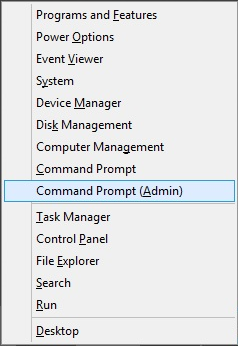
이 프롬프트는 몇 번 쓰일터이니 재부팅할 때까지 닫지 마십시오.
1. 서버의 제약사항을 제거하라
C:\> gpedit.msc 이 명령어를 통해 그룹정책 편집기를 호출하여 암호제한, 로그인 시 Alt+Ctrl+Del 요청, 셧다운 시 시비거는 것을 무력화 시킵니다. 그리고는 Alt+Ctrl+Del 키를 눌러 암호를 변경합니다.
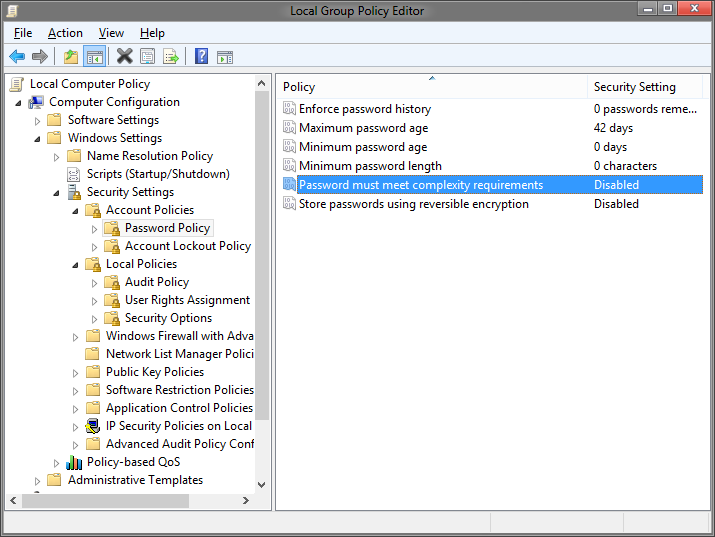
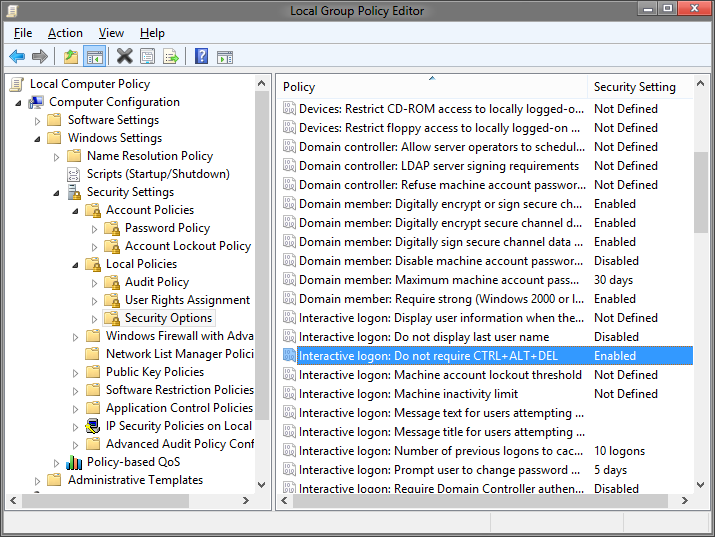
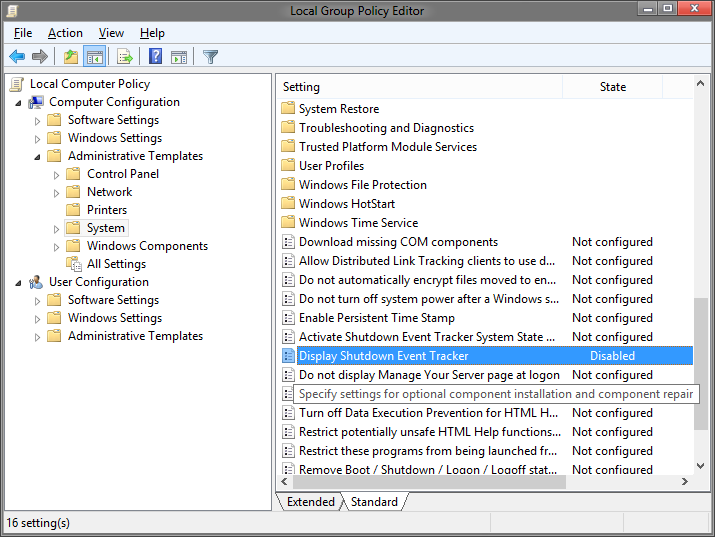
2. 사용자 계정 시비를 없애라
C:\> lusrmgr.msc 이 명령어를 통해 암호 만료 등의 시비를 제거합니다.
C:\> netplwiz 이 명령어를 통해 암호를 통과하여 자동로그인 하도록 설정합니다.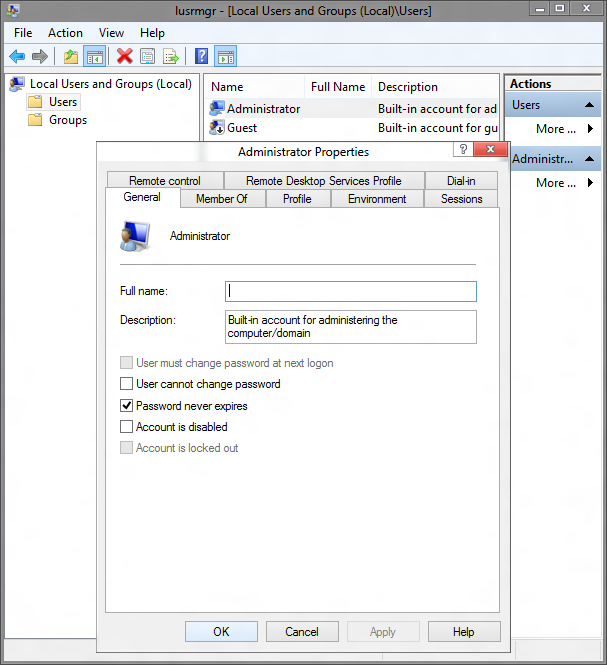
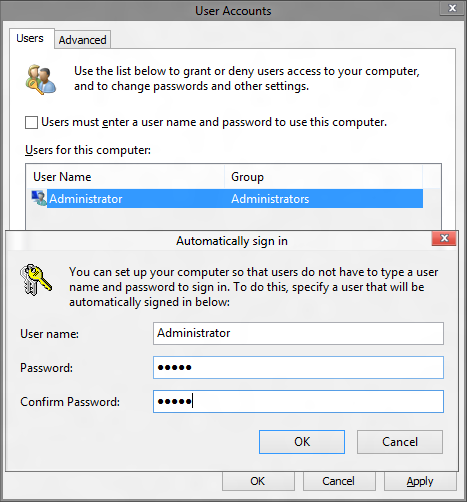
3. 컴퓨터 이름과 가상메모리 설정
C:\> control system 이 명령어는 통해 컴퓨터 이름과 가상메모리의 크기(일단 C드라이브에 500MB 권장, 최적화 완료 후 제거), 원격 로그인 허용 등을 잡아줍니다. 재부팅을 요청하면 나중에! 한마디로 무시하면 됩니다. (지금 재부팅 전에 할 수 있는 것들을 모두 하려는 겁니다...) 컴퓨터 이름은 나중에 변경하면 '서버관리자'가 불안정해 지는 버그가 있으니 가능한 빨리 하는 게 좋습니다.
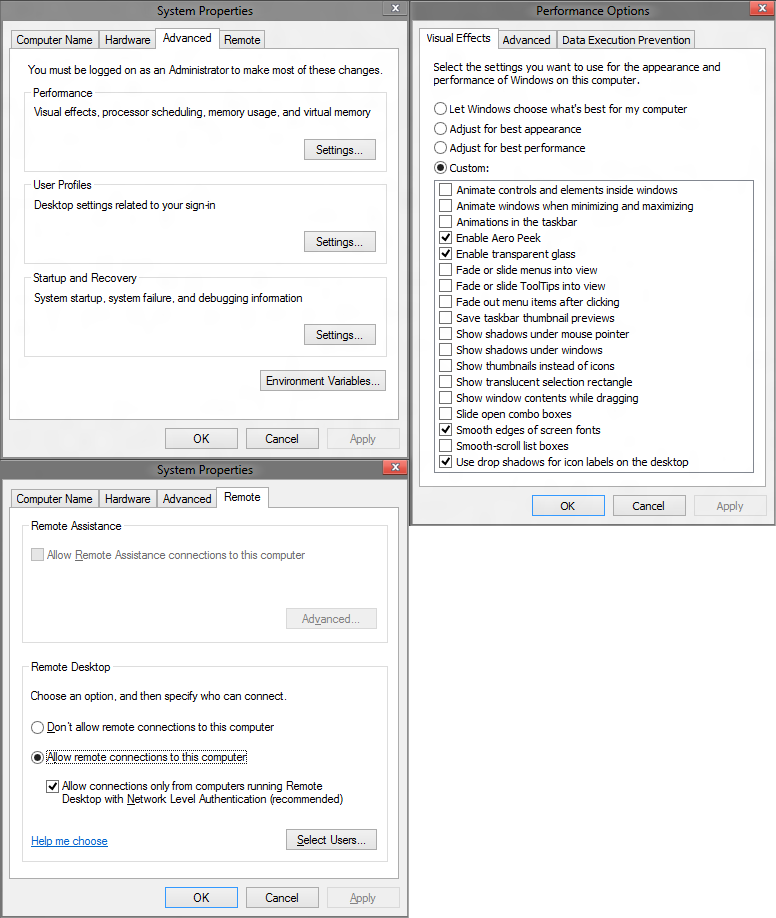
4. 통신할 주소 설정
DHCP를 사용한다면 그냥 패스, 아니라면 ip 설정이 선행되어야 다른 작업을 진행할 수 있습니다. 인터넷에 연결되어야 인증, 역할과 기능추가 등을 정상적으로 처리할 수 있습니다. (닷넷 프레임워크 등을 다운로드 받아야 하거든요)
5. 설치 가능한 드라이버 설치하고 명령 프롬프트에서 재부팅을 발행
C:\> shutdown /f /r /t 0
6. 언어 정리와 TimeZone 설정
태스크바 최 우측의 시간/날짜 부분을 클릭하여 타임존과 현재 시각을 수정하고, 영어 키보드 레이아웃을 제거합니다.
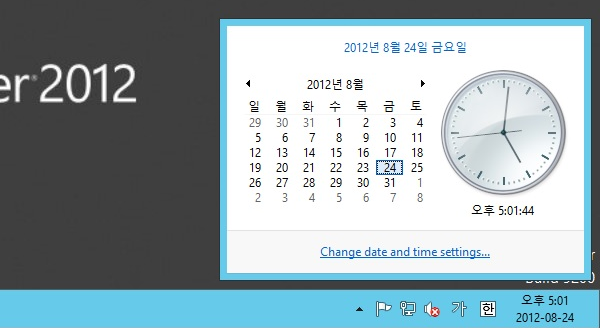
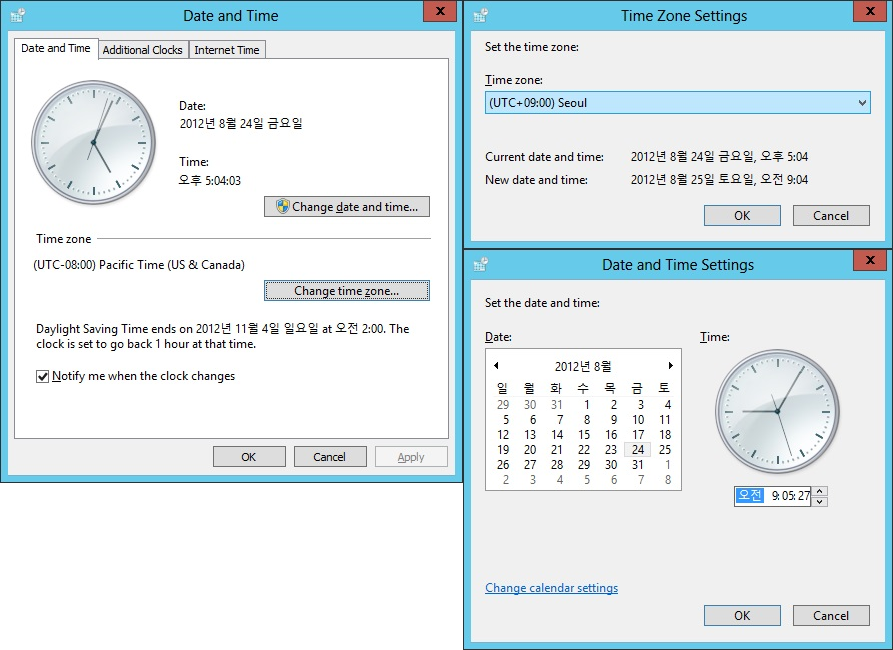
7. 역할(Role)과 기능(Feature) 설치
서버관리자를 열어 몇가지 추가 기능들을 설치만 하면 윈도우8과 같은 UI를 얻게 됩니다. 권장 설치 목록은 Hyper-V, 닷넷프레임워크, 데스크톱경험(Desktop Experience) 정도이고, 필요시에 텔넷클라이언트와 무선랜서비스를 추가하면 됩니다.
설치를 진행하면 두번 이상 자동으로 재부팅되며 Metro 타일화면까지 진행됩니다. 바탕화면을 우클릭해보면 개인설정(Personalize)가 생겨 있습니다.
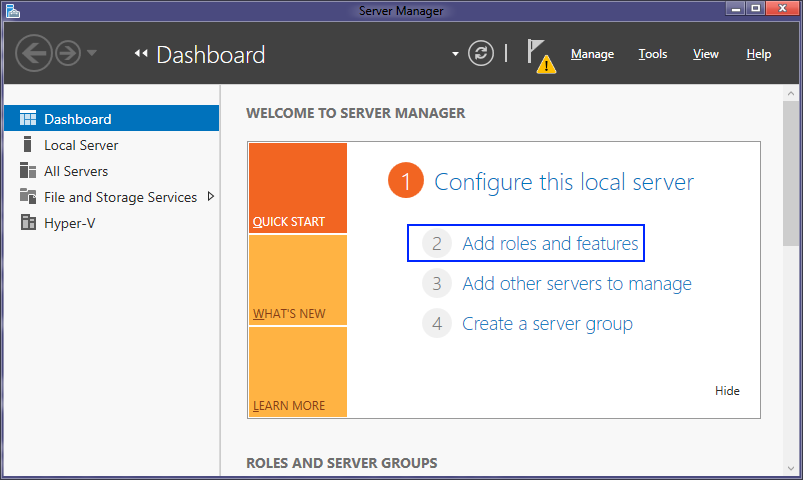
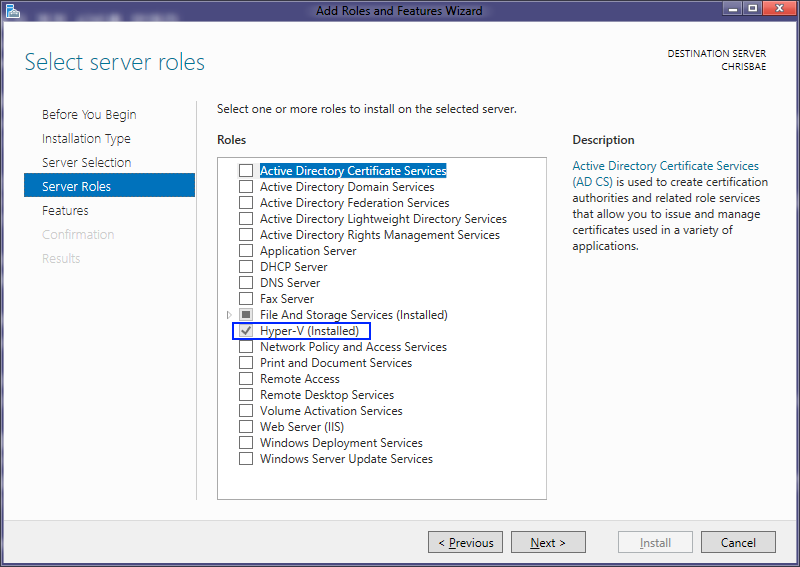
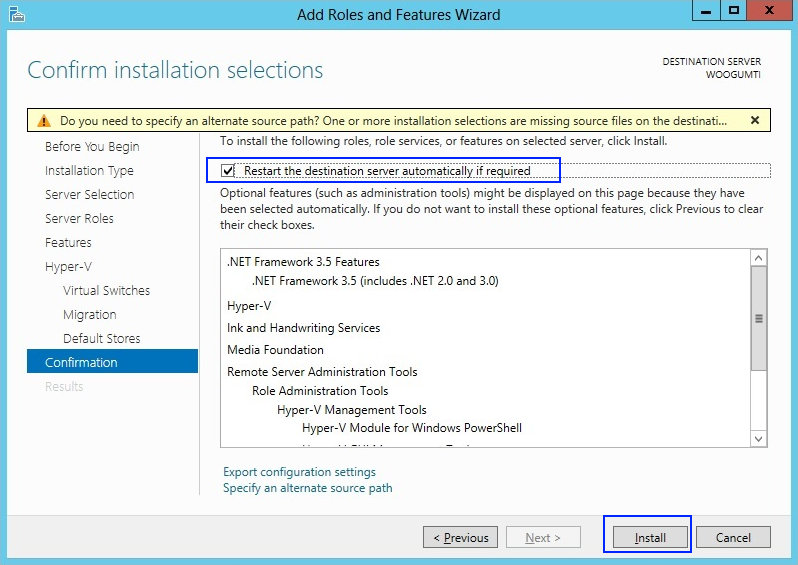
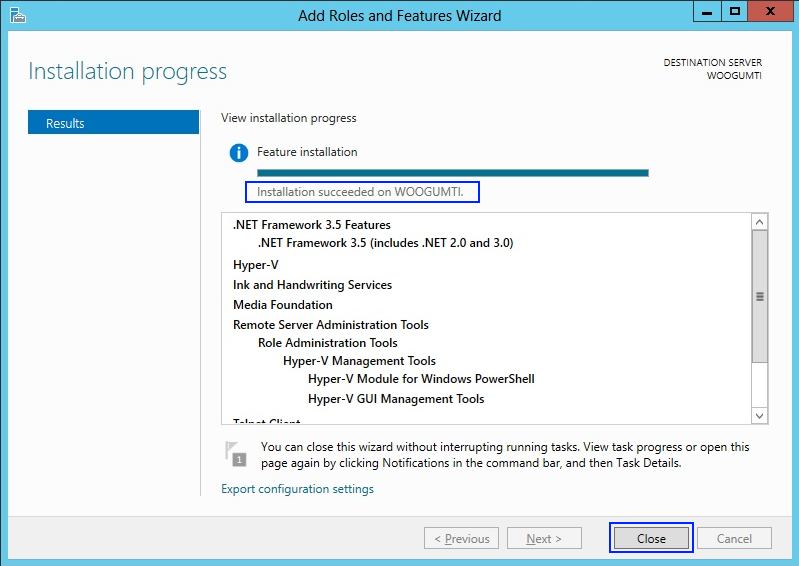
8. ping 허용, ipv6 제거
C:\> netsh advfirewall firewall add rule name="ICMP Allow incoming V4 echo request" protocol=icmpv4:8,any dir=in action=allow
C:\> services.msc 명령어를 통해 서비스관리자를 호출하여 "IP Helper" 서비스를 중단(disable)시키고, 랜카드 속성에서 TCP/IPv6 부분을 체크해제하면 됩니다.
9. 튜닝
1) 에어로커서 : Aero_Cursors.7z 파일을 다운받아, 윈도우7 또는 윈도우8 중 원하는 형태를 골라 install.cmd를 관리자권한으로 실행한다.
2) 탐색기에서 hash 정보 보기 : Hash+Detail.7z 을 다운받아 관리자권한으로 install.cmd를 실행한다.
3) 가젯 : SideBar.7z을 다운받아 관리자권한으로 install.cmd를 실행한다. (간단하게 두 개만 넣어보았습니다)
댓글 [21]
-
햇반 2012.08.24 16:49
-
우금티 2012.08.24 17:57
무슨 말씀인지 이해를 못하겠습니다....
이거 말씀이신가요? (잘 보관중인데...)
https://windowsforum.kr/?mid=lecture&search_target=title&search_keyword=%EC%84%9C%EB%B2%84%202008.R2%EB%A5%BC%20%EB%A9%94%EC%9D%B8%20OS%EB%A1%9C
-
햇반 2012.08.24 18:16
아..제가 뭔가 착각했군요
예전에 우금티님 관련 글 작성한것 기억 하고 있어서 다시 찾아 볼려고
아이디로 작성 글 검색하니 안 나오던데...
그때는 서버/IT 카테고리로 글 작성하셨었군요
그래서 삭제하였는줄 알았어요
제가 잘못 알고 있었군요
-
우금티 2012.08.24 19:32
아참, 오디오 활성화...
트레이에서 오디오 아이콘을 우클릭하여 장치를 선택하면 오디오를 활성하하겠냐고 물어옵니다.
그냥 그렇게 활성화시키면 됩니다... ㅋ
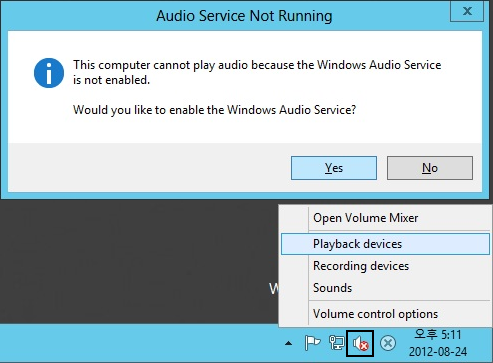
그리고 7번 항목에 이 이미지가 들어가야 하는데... 사이즈 제한이... ㅠ
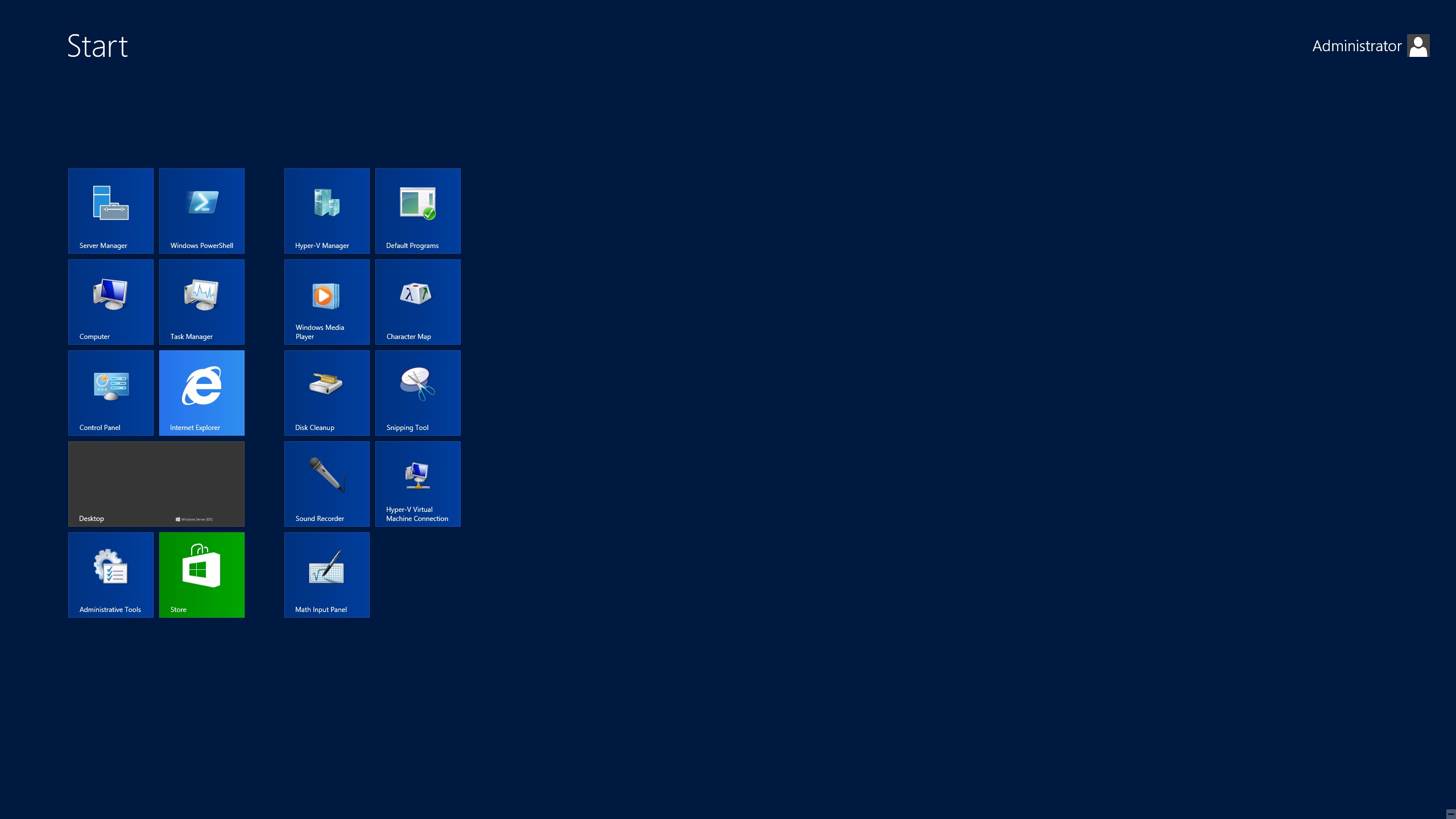
배고파요... 업로드 사이즈 제한(2MB) 때문에 고생했습니다.
부족한 부분은 댓글을 통해서 추가하겠습니다.... 일단 집으로 ~~
-
삐약 2012.08.24 19:41 감사합니다..^^
-
우금티 2012.08.24 19:45
그리고 또 참, 두툼한 UI가 정말 맘에 안드는 분들이 많으실 겁니다.
https://windowsforum.kr/index.php?page=3&document_srl=3446268
이 글을 참고하시면 도움이 됩니다... 저는 얄팍한 UI를 사용하고 있습니다... ㅋ
그리고 시작버튼이 없다는 불편함은 '바탕화면 우클릭 메뉴'를 잘 만드시면 오히려 더 편리해질 수도 있습니다.
제가 올린 이 게시물을 참고해 보십시오. https://windowsforum.kr/index.php?page=2&document_srl=3480744
-
우금티 2012.08.24 19:48
위 게시물 6번 ENG-Layout 정리...
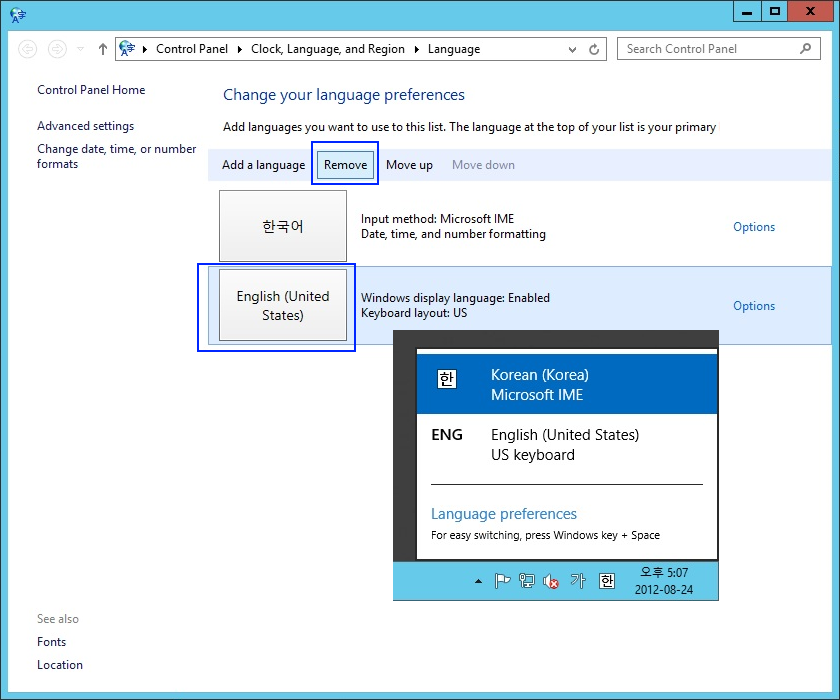
-
카라 2012.08.24 20:56 여쭤볼께요...
2008R2를 썼을때 다른 컴퓨터(Windows7)에서 네트워크로 파일 전송을 쉽게(예. \\IP\D$ 이렇게 하면 쉽게 접근이 되었는데)
= 아무설정없이 공유 그런거 설정안해줘도 됨. administrator 암호 한번만 넣으면됨.
이건 안되네요...
-
우금티 2012.08.24 21:59
윈도우 8 아키텍처에서는 그게 기본적으로 막혀 있습니다.
예전에 Develop Preview 버전에서 그걸 어찌어찌해서 풀었던 적이 있었는데,
워낙 안쓰다보니 잘 기억이 안나네요.. 하여간 그걸 풀었던 방법은 Hyper-V로 2008 r2 하나 띄워 놓고,
방화벽, 서비스, 그룹정책 편집기 등을 서로 비교해가면서 결국은 풀었던 적이 있습니다.
주로 공유문제와 원격(Remote) 쪽 관련 문제였던 것 같습니다.
-
우금티 2012.08.24 22:13
탐색기에 \\localhost\D$\ 이렇게 넣으면 그게 됩니다...
자기 자신에게서 된다는 것은 보안문제라는 뜻이겠지요.
힌트가 되겠는지요....
-
DarknessAngel 2012.08.25 00:00
7의 치명적 보안문제로 막은겁니다
그게 있으면 암호나 계정 없어도 같은 넷웤의 다른 머신에서 모든 드라이브의 모든 경로를 임의로 읽을수 있습니다
전 부트시 스크립트 실행해서 매번 제거 시키고 있습니다
-
카라 2012.08.24 22:24 ctrl+R 누르면 실행에서 했는데 그방법은 안해봤는데... 조금있다가 집에가면 한번해봐야겠네요....
-
pino 2012.08.24 22:25
수고 많으시네요.
저는 서버 2012를 설치하고 보면 사진을 볼때 미리보기가 되지 않아 불편하더라구요.
win8 pro 같이 사진폴더에 있는 사진을 바로 볼수 있는 방법이 있을까 해서 문의 드립니다.
-
우금티 2012.08.24 22:48
전 그 기능을 원치 않아서 시도해 보지는 않았지만,
Visual Effects와 폴더옵션을 잘 설정하면 가능하지 않을까요?
-
우금티 2012.08.24 22:48
저랑 반대로 한 번 해 보시지요...
-
Xeon 2012.08.24 23:14 이건 최적화라고말하기보단 일반os처럼 사용하는절차정도로 표현하시는게나을듯하군요. 강좌는 깔끔하게 잘되어있네요
-
카라 2012.08.24 23:21 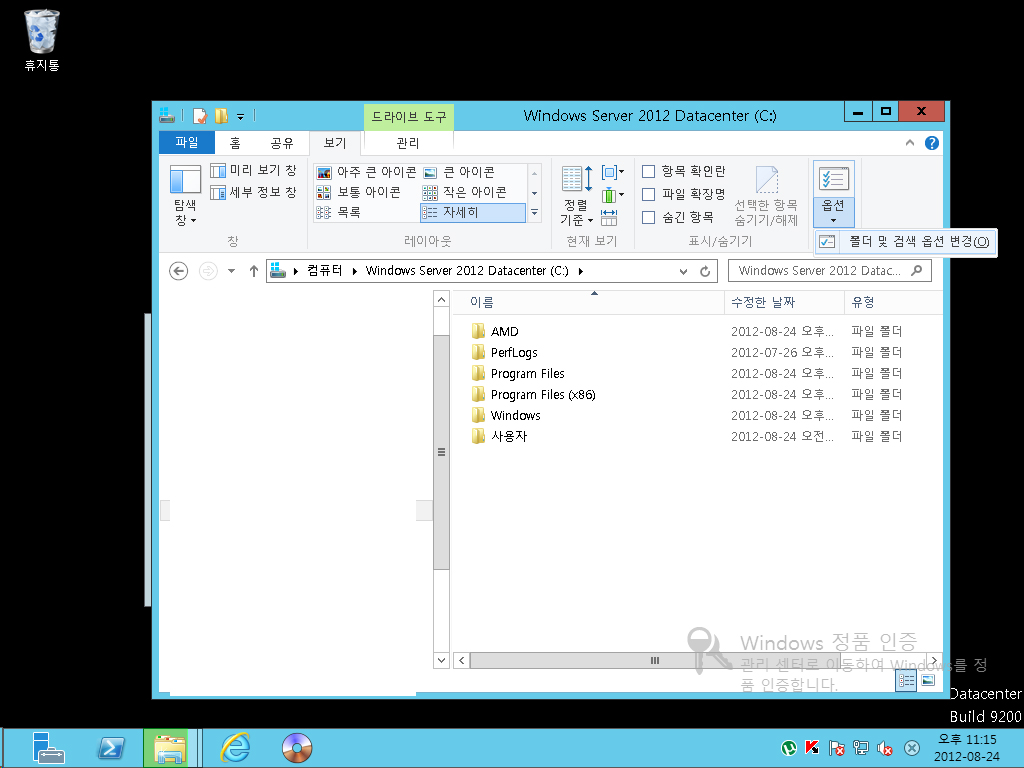
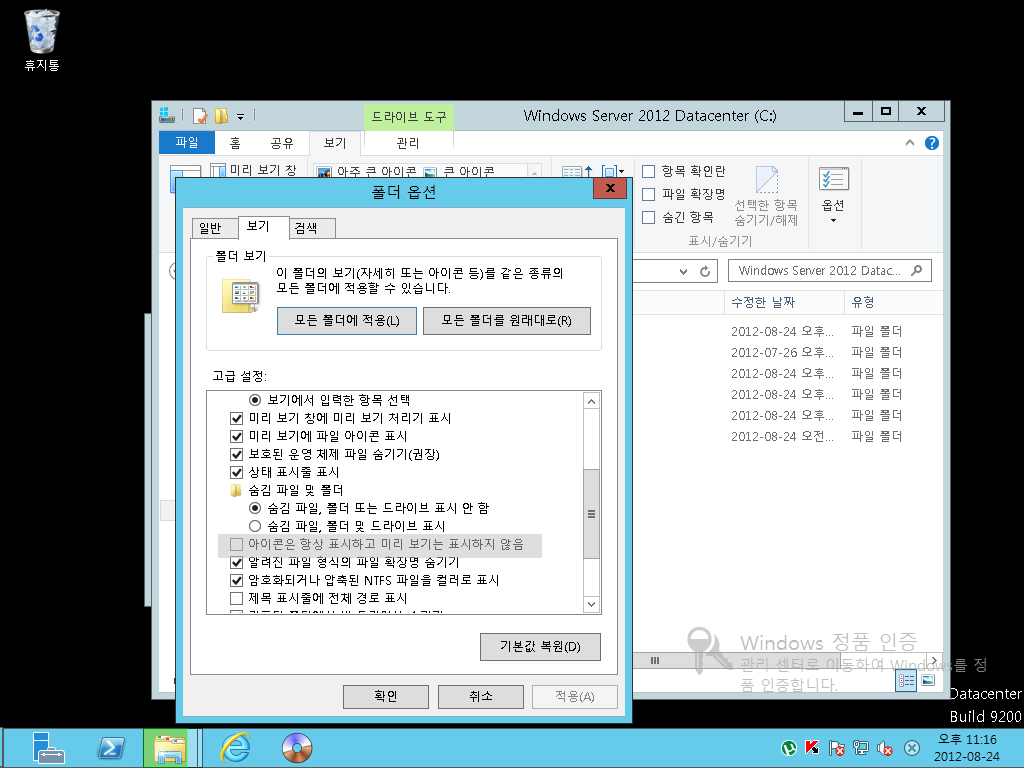
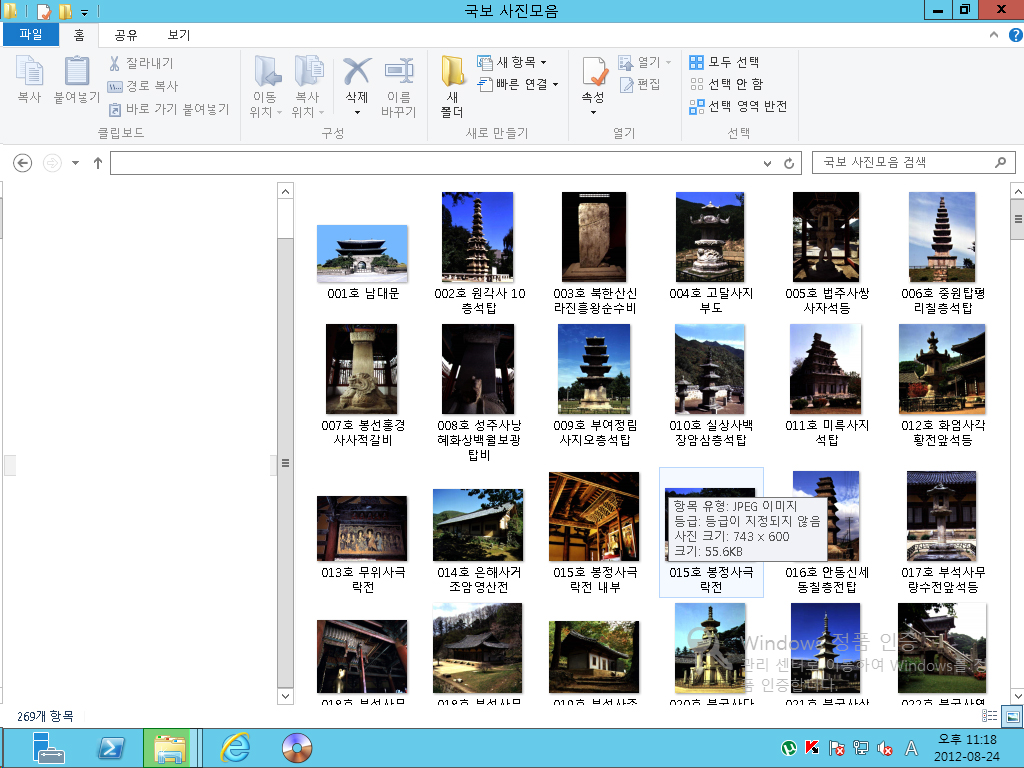
-
pino 2012.08.25 12:25
잘됩니다.
사진 미리보기가 안돼어 사용하기 좀 불편했는데 님 덕택에 해결했네요.
서버가 좀 빠릿해서 애용중입니다.
고맙습니다.
유용한 강좌네요.
-
DarknessAngel 2012.08.25 00:01
개인적으론 하이퍼V는 좀 비추입니다
2012용이 8보다 성능이 낫지만, 여전히 기존의 vmware나 virtualbox등보다 느린건 변함없는
저넘을 깔면 다른 가상머신을 작동시킬 수 없게 됩니다
-
fgcv 2012.08.25 12:08
유용한 강좌 잘 보았습니다
-
하니 2012.08.25 18:40
친절한 강좌에 진심으로 감사드립니다.
| 번호 | 제목 | 글쓴이 | 조회 | 추천 | 등록일 |
|---|---|---|---|---|---|
| [공지] | 강좌 작성간 참고해주세요 | gooddew | - | - | - |
| 1530 | adobe flash player9 설치 방법(64비트방법 수정) [10] |
|
8572 | 1 | 11-28 |
| 1529 | **LOGO 이미지 내맘대로하기** [2] |
|
8615 | 1 | 10-10 |
| 1528 | KMP 자체 내장코덱 사용을 위한 저의 설정 [7] | ASUS | 8665 | 1 | 10-09 |
| 1527 | 포토샾cs3 파일열기속도 [4] | 딸기총각 | 9732 | 1 | 10-07 |
| 1526 | 제 나름대로의 효율적인 DISK 분활 [9] | ASUS | 7765 | 1 | 10-06 |
| 1525 | 고해상도 배경화면 많은 사이트 [5] | 지나가던 | 8534 | 1 | 10-04 |
| 1524 | 중복일려나;;; [4] | 김용환 | 7464 | 1 | 10-03 |
| 1523 | TEMP폴더를 C:가아닌 다른 드라이브로 고정 하는 방법. [5] | ASUS | 8208 | 1 | 10-03 |
| 1522 | 기 타| 3기가 이상 메모리에 비스타 설치에러시... [5] | gooddew | 13515 | 1 | 10-02 |
| 1521 | 비스타 x64에서도 라디오 가젯 설치하자 [4] | JK | 20022 | 1 | 10-01 |
| 1520 | SP1 적용 후 공유 해제 방법 [2] | ASUS | 8255 | 1 | 10-01 |
| 1519 | 오피스2007제거후 sp1을 설치합시다. !! [5] | tester | 8901 | 1 | 10-01 |
| 1518 | 곰플레이어 오류 임시 해결 [2] | 나그네1 | 10105 | 1 | 10-01 |
| 1517 | CCleaner의 응용.. [1] | ASUS | 9107 | 1 | 09-29 |
| 1516 | 소유자를 Administrator로 바꾸는 데에 대한 설명입니다... [1] | ASUS | 10500 | 1 | 09-28 |
| 1515 | VISTA 64Bit 설치기 [6] | ASUS | 11498 | 1 | 09-28 |
| 1514 | 하드가 이유 없이 계속 읽기를 반복할 때.. [5] | ASUS | 15920 | 1 | 09-26 |
| 1513 | 추가 팁.... [10] | ASUS | 9353 | 1 | 09-25 |
| 1512 | 고스트 흔적없이 복구하기 정보 입니다 | pc_박사 | 11714 | 1 | 09-25 |
| 1511 | VISTA 무게를 조금이라도 줄일 수 있는 팁 [5] | ASUS | 11224 | 1 | 09-24 |

서버 설치 관련하여 시리즈로 작성된 5개의 지난 글들을 다 삭제해버렸네요
게시물 작성자는 우금티님이지만 그 글에 수많은 댓글들을 남긴 분들의 댓글들도
윈포 회원 입장에서는 참고가 되고 또한 중요한 정보 가치가 있는겁니다.
가급적 커뮤니티 게시물이 아닌 강좌에 올린 게시물은 특별한 이유가 없으면
임의 삭제를 하지 않았으면 좋겠습니다.
왜냐하면 강좌는 새로 작성할려는 게시물로 대체될수 있겠지만
지난 글에 댓글들에 담겼던 관련 정보는 대체되지 않기 때문입니다